-
10 סיבות להתאהב ב- וינדוס 7
הפשטות, המהירות, המראה וההתאמה למה שאנחנו באמת צריכים ממערכת הפעלה שלנו. קבלו את 10 הדברים שיגרמו לכם לעבור לחלונות 7
חג'בי יקיר
פורסם ב: 25 אוקטובר 2009עוד במגזין ...
לאחרונה בפורוםמס' 1: פשוט להתחברניתן לומר שאנו טובעים בים של טכנולוגיה: טלפונים ניידים, נגני MP3, מדפסות, סורקים, מצלמות וידאו וסטילס. תשמחו לדעת שאת כל הגאדג'טים שלנו ניתן כעת להתקין ולתפעל במהירות ובמינימום של טרחה. Device Stage הוא פונקציה שמובנית בתוך Windows 7. כאן תוכלו לראות את רמת הסוללה של הטלפון הסלולרי שלכם, לסנכרן את נגן ה-MP3 שלכם, ולכוונן את הרזולוציה של צג המחשב. לא משנה אם ההתקן שלכם אלחוטי או לא, Device Stage יציג רשתות אלחוטיות כמו גם Bluetooth. על מנת להיכנס ל-Device Stage הקליקו על תפריט ההתחל ובחרו ב"התקנים ומדפסות".
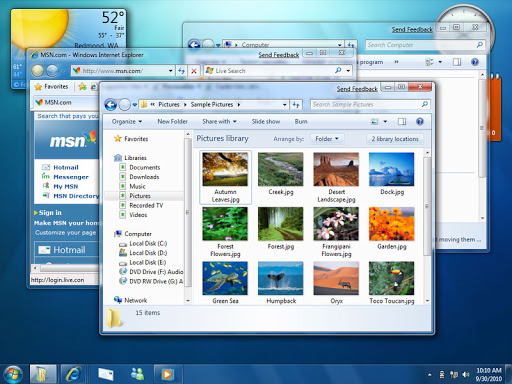
Windows 7 Themesמס' 2: מבט מקיף על התיקיותחלונות 7 לוקחת על עצמה את האתגר לשפר את ארגון כל התיקיות והקבצים במחשב שלכם. המטרה היא להקל על מציאת תיקיות וקבצים. פונקציית ה"ספריות" החדשה היא עדכון של תיקיית "המסמכים שלי" שקיימת ב- XP ו-Vista. כאן תוכלו לקשר בין תיקיות שונות ולצפות בתוכן של כולן בו זמנית. לדוגמה, תיקיות "התמונות שלי" ו"התמונות המשותפות שלי" מקושרות זו לזו. סמלים מאפשרים לראות מתי תיקיה היא מקושרת. ניתן להוסיף תיקיות נוספות לספריה מהכונן הקשיח או ממחשב אחר שמחובר לרשת שלכם. אם תחפצו בכך, תוכלו אפילו לקשר תיקיה אחת לספריות רבות.
מס' 3: התקנה מהירה יותרWindows 7 תתחיל לפעול תוך 30 דקות לערך. ה-Windows החדשה אפילו תעדכן את כל מנהלי ההתקנים שמריצים את החומרה, ותעדכן את המערכת שלכם לסטנדרטים החדשים, וכל זאת תוך חצי שעה בלבד.
כל פיסת חומרה שמחוברת למחשב שלכם זקוקה למנהלי התקנים כדי לעשות את עבודתה ולתפקד כמו שצריך. בגרסאות קודמות של Windows צצו לעתים בעיות בשל מנהלי התקנים פגומים. כעת, עם Windows 7, ניתן למחוק מהמערכת בצורה נקיה מנהלי התקנים של חומרה שעושה בעיות. כך Windows נותרת רעננה ונקיה, בלי מנהלי התקנים ישנים שסותמים את המערכת.
מס' 4: "התחלה מהירה" היא נחלת העברWindows 7 כוללת שורת משימות ותפריט התחל משופרים. הצמידו לשורת המשימות תוכנות בהן אתם משתמשים לעתים קרובות והפעילו אותן בלחיצה אחת. Windows Powerbar ממוקם בתחתית המסך, ליד תפריט ההתחל. פיתחו קבצים ושוטטו במחשב במהירות רבה יותר. ארגנו בעזרת "רשימות קפיצה" את התוכנות והמסמכים בהן אתם משתמשים לעתים קרובות, על מנת לצמצם את הבלגן ולהגיע במהירות לקבצים המועדפים עליכם, הקבצים האחרונים שפתחתם, או הקבצים האחרונים בהם השתמשתם. על מנת לפתוח רשימת קפיצה, הקליקו בכפתור הימני על הסמל בו בחרתם. רשימה תופיע ותציג בפניכם את האפשרויות בהתאם לפונקציונליות הקיימת. הוסיפו את Internet Explorer ל-Powerbar ותוכלו להפעיל את פונקציית ה-InPrivate. מצב זה מונע שמירת מידע הקשור לגלישה שלכם, מה שאומר שאין יותר קבצי cookies, קבצי אינטרנט זמניים, או תיעוד של היסטוריית גלישה.
מס' 5: החסן נייד בטוח יותרבימינו כל מי שמחזיק במחשב מחזיק גם מכשיר נייד לאחסון מבוסס USB. הקיבולת של ההתקנים הקטנטנים הללו גדלה לאחרונה בצורה דרמטית. עם זאת, הסתמכותנו על התקני זיכרון שנכנסים לכיס משמעה שהסיכון לאיבוד מידע יקר הוא גדול יותר. ולעתים הבעיה היא לאו דווקא המידע שהלך לאיבוד אלא החשש שמישהו זר יצליח לגשת למידע אישי. בעזרת פונקציית ה-BitLocker to go החדשה של Windows 7 תוכלו להגן על המדיה הניתנת להסרה שלכם בעזרת ססמא. הקליקו בכפתור הימני על התקן ה-USB, בחרו ב-BitLocker והכניסו את הססמא שבחרתם. מחשבים בעלי XP או Vista מסוגלים לקרוא מדיה שמוגנת בצורה כזו, אך לא ניתן לשמור בעזרתם מידע חדש על ההתקן.
מס' 6: חיפוש פשוט יותר וגלישה מהירה יותרפונקציית החיפוש ב-Windows 7 שופרה באופן ניכר. רשמו חלק ממילות החיפוש שלכם והמערכת תציע טקסט או תמונות. לדוגמה, אם תכתבו Windows 7, מנוע החיפוש החכם יציע לכם לקנות אותה מהחנות המקוונת האהובה עליכם.
החיפוש החדש גם מצא את דרכו לדפדפן האינטרנט שלכם. הפעילו חיפוש ב-Internet Explorer, ואתרו במהירות את האתר הזה עם הז'קט המדליק למכירה, או את האתר עם המאמר הנפלא על הורדה במשקל. כל שעליכם לעשות הוא לרשום ב-Internet Explorer את מילות החיפוש, כגון "ז'קט" או "הורדה במשקל" והוא יחפש גם בדפים המועדפים עליכם וגם באתרים בהם ביקרתם לאחרונה. כך תוכלו למצוא שוב את מה שאולי איבדתם.מס' 7: Live עם Windows 7Windows 7 משלבת את הטוב ביותר מהסביבות המקוונות והלא מקוונות. Windows Live Essentials היא חבילת תוכנה שכבר מותקנת במחשב שלכם. זהו שילוב בין תוכנות ובין שירותים מבוססי אינטרנט כגון תמונות, וידאו, בלוגים ותוכן אחר. יתרה מכך, החבילה כולה אינה עולה כסף. תוכלו אפילו להשתמש בתוכנה כשאתם לא מחוברים לאינטרנט. חבילת Windows Live מתעדכנת לעתים קרובות ומעניקה לכם גישה לפונקציות הכי חדשות, מעניינות ומועילות.
מס' 8: בכל יום יש מראה חדשWindows 7 כוללת אפשרויות רבות להתאמה אישית. למה שלא תהפכו את רקע שולחן העבודה שלכם לתצוגת שקופיות? תיהנו מרקע חדש בכל פעם שתפעילו את המחשב, וכל תמונה תהיה מאוסף התמונות האישי שלכם.
Windows 7 כוללת חבילות נושאים של תמונות וקולות רבים. תוכלו לשנות את רקע שולחן העבודה, צבע החלונות, האפקטים הקוליים ושומר המסך.מס' 9: תמונות, מוזיקה, וידאו – תמיד זמיניםבואו נגיד שאתם יושבים בנמל התעופה עם מחשב הנטבוק שלכם. לפתע אתם נזכרים שהשארתם במחשב בבית מסמך שלו אתם זקוקים לנסיעה שלכם. בפעמים קודמות, זה היה גורם לכם להתקף פניקה קל, אבל אם המחשב שלכם פועל ומחובר לאינטרנט, תוכלו להשתמש ב-Windows 7 כדי להגיע לקבצים שלכם. בעזרת הפונקציות החדשות "ספריות" ו-Homegroup, תוכלו לגשת למידע שמאוחסן במחשב האחר ע"י כניסה למערכת וגישה למסמך עצמו דרך הרשת.
ברגע שהתחברתם למחשב האישי שלכם בעזרת ה-Homegroup תוכלו לנגן כמעט כל דבר! לא משנה היכן אתם נמצאים, תוכלו להקשיב למוזיקה או לצפות בקטעי וידאו באמצעות החיבור שהמחשב שלכם יצר.מס' 10: לגעת במחשב שלכםבמהלך ההיסטוריה האנושית היווה חוש המגע חלק אינטגרלי מהאופן בו אנו מתפקדים. כעת נוכל גם לשלוט במחשבים שלנו בעזרת מגע. Windows 7 תומכת בטכנולוגיית מסך המגע שנעשית פופולרית יותר ויותר. לכן, אם ברשותכם מסך כזה, תוכלו לנווט בו בעזרת קצות אצבעותיכם במקום להשתמש בעכבר. בנוסף, תוכלו להשתמש ביותר מאצבע אחת בו זמנית לטובת קלט משופר.


-
10/26/2009 18:51
-
11/6/2009 15:16
-
11/8/2009 15:44



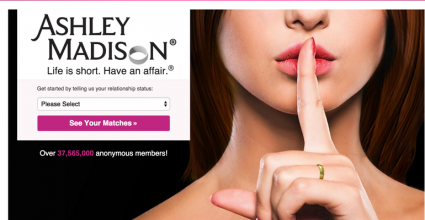


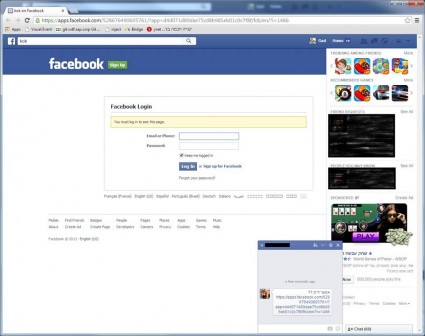
![Apple-Mac-Vulnerable-Shellshock-Bash-Bug[1]](http://www.pcmagazine.co.il/lib/uploads/Apple-Mac-Vulnerable-Shellshock-Bash-Bug1-425x283.jpg)